Apper je užitečný nástroj pro grafické rozhraní KDE Plasma 5, který uživatelům Linuxu usnadňuje správu softwarových balíčků. Díky využití PackageKit je nezávislý na konkrétní distribuci Linuxu, což znamená, že ať už používáte jakýkoli systém, můžete s lehkostí instalovat i odinstalovávat programy.
Tento článek vám krok za krokem ukáže, jak Apper nainstalovat na různé linuxové distribuce. Dále se dozvíte, jak s jeho pomocí efektivně vyhledávat, procházet, instalovat a odstraňovat softwarové balíčky.
Instalace Apper v Linuxu
Někdy bývá Apper předinstalován v distribucích Linuxu s prostředím KDE. Pokud jej však nemáte, následující instrukce vám pomohou s instalací.
Pro zahájení instalace Apperu je nutné otevřít terminál. To lze provést stiskem kláves Ctrl + Alt + T, případně vyhledáním aplikace „Terminál“ v menu a jejím spuštěním.
Po otevření terminálu postupujte podle níže uvedených instrukcí, které odpovídají vaší distribuci Linuxu:
Ubuntu
V systému Ubuntu je instalace Apperu velice jednoduchá. Použijte k tomu příkaz `apt install apper`. Alternativně je možné jej nalézt v softwarovém centru KDE Discover.
sudo apt install apper
Debian
Uživatelé Debianu 11, 10 nebo 9 mohou Apper nainstalovat pomocí příkazu `apt-get install apper`, případně jej najít v KDE Discover.
sudo apt-get install apper
Arch Linux
V Arch Linuxu lze Apper nainstalovat příkazem `pacman -S apper`. Pokud preferujete grafické rozhraní, využijte softwarové centrum KDE Discover.
sudo pacman -S apper
Fedora
Pro uživatele Fedory s prostředím KDE je k dispozici příkaz `dnf install apper` pro instalaci v terminálu, nebo opět můžete použít KDE Discover.
sudo dnf install apper
OpenSUSE
V OpenSUSE bohužel Apper není standardně dostupný. Nicméně, uživatelé KDE edice OpenSUSE mají na výběr i jiné skvělé možnosti. Pokud si přejete používat Apper, zvažte přechod na Fedoru Linux, která používá podobný systém balíčků (RPM). Pro pokročilé uživatele je také možnost zkompilovat Apper ze zdrojového kódu, který je dostupný na GitHub.
Použití Apperu pro instalaci aplikací
Apper slouží jako správce balíčků a s jeho pomocí můžete jednoduše instalovat software. Pro zahájení instalace otevřete aplikaci Apper. Nejrychleji to provedete stiskem kláves Alt + F2 a zadáním příkazu `apper`. Poté potvrďte klávesou Enter.
V okně Apperu najdete vyhledávací pole, za nímž následují dvě hlavní sekce: „Seznamy“ a „Skupiny“. Chcete-li instalovat nový software, klikněte do vyhledávacího pole.
Zadejte název programu, který chcete instalovat. Například, pokud chcete instalovat webový prohlížeč Midori, napište do vyhledávacího pole „midori“.
Poznámka: Můžete také prozkoumat sekci „Skupiny“, kde jsou aplikace rozděleny podle kategorií.
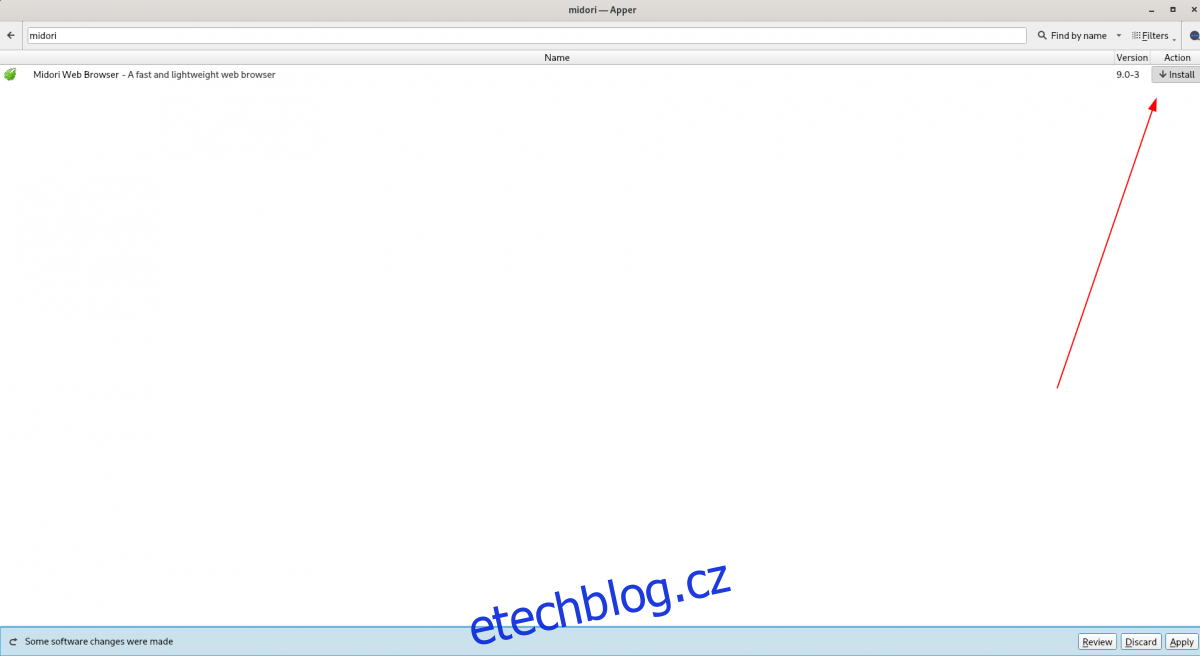
Po zadání hledaného termínu a stisknutí klávesy Enter se zobrazí výsledky vyhledávání. Vyhledejte požadovanou aplikaci a klikněte na tlačítko „Instalovat“ ve sloupci „Akce“. Tím se zahájí proces stahování a instalace programu.
Odinstalace softwaru pomocí Apper
Pro odinstalaci softwaru postupujte takto: v sekci „Seznamy“ vyberte možnost „Nainstalovaný software“. Zobrazí se vám seznam všech aplikací, které máte v systému nainstalované.
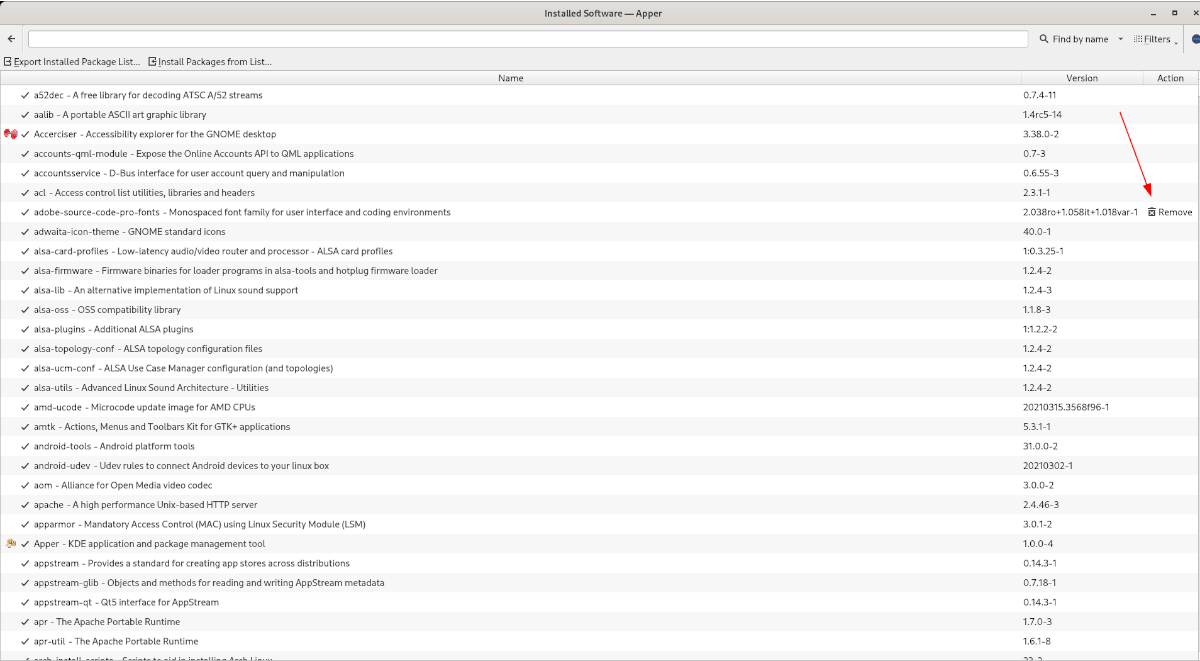
Projděte seznam a u aplikace, kterou chcete odstranit, klikněte na tlačítko „Odebrat“ ve sloupci „Akce“.
Aktualizace systému
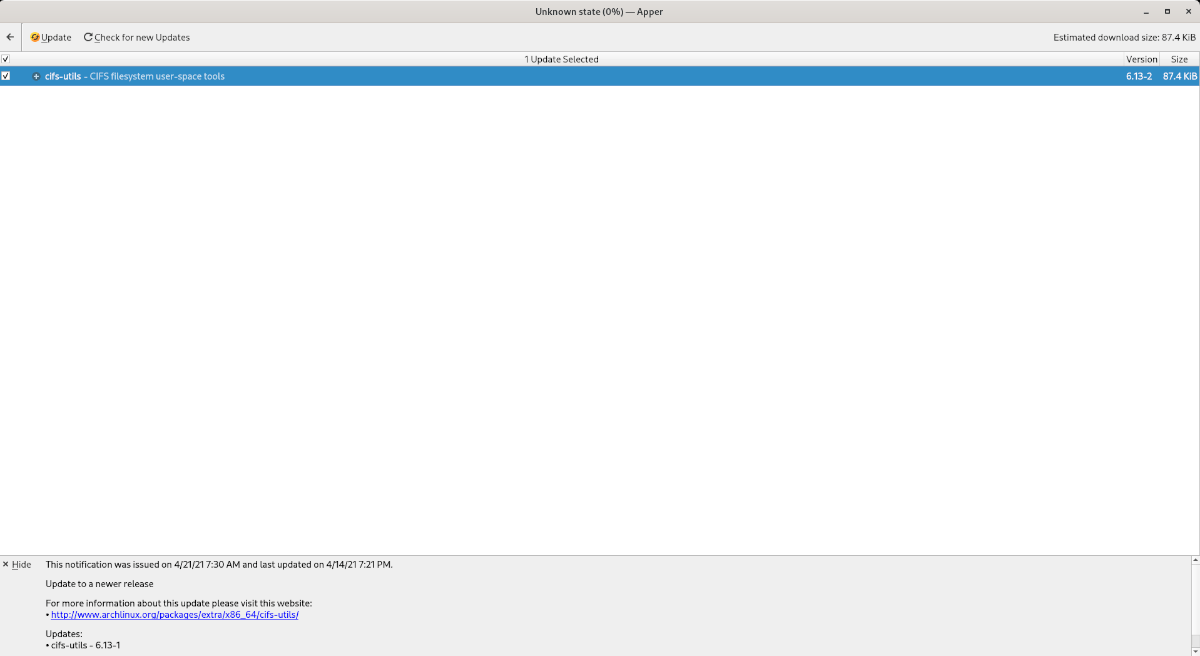
Pomocí Apper je možné aktualizovat celý systém. V sekci „Seznamy“ najděte a klikněte na možnost „Aktualizace“. Poté zvolte „Zkontrolovat aktualizace“, čímž se spustí proces aktualizace systému.